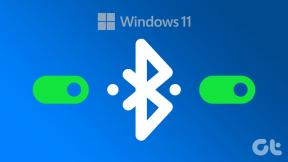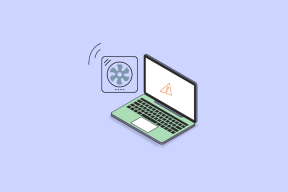Коригирайте Malwarebytes, които не се актуализират в Windows 10
Miscellanea / / April 05, 2023
Malwarebytes е софтуер за защита на компютъра, който работи подобно на антивирусна програма. Този помощен софтуер се предлага с безплатна пробна версия и премиум версия. И двете версии осигуряват защита в реално време на вашия компютър. Програмата обаче трябва да се актуализира редовно, за да бъде защитена вашата система. Ако имате проблеми с актуализирането на Malwarebytes на вашия компютър, тогава не се притеснявайте! Представяме ви перфектно ръководство, което ще реши въпроса ви как да коригирам проблема с неактуализирането на Malwarebytes. Така че, продължете да четете статията!
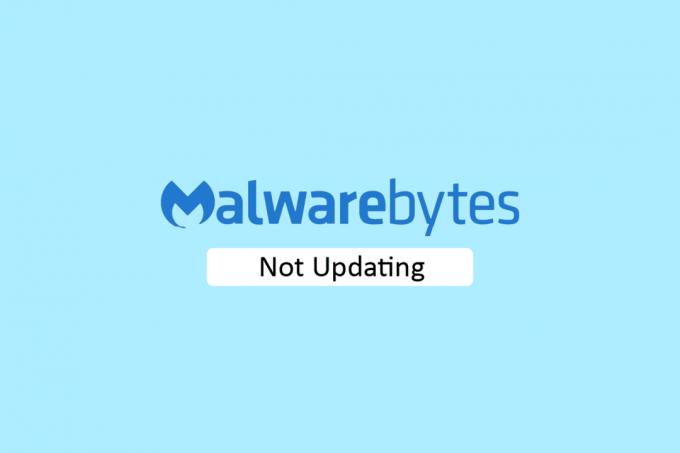
Съдържание
- Как да коригирате Malwarebytes, които не се актуализират в Windows 10
- Метод 1: Активирайте автоматичните актуализации
- Метод 2: Ръчно инсталиране на актуализации
- Метод 3: Поставете Malwarebytes в белия списък в защитната стена на Windows
- Метод 4: Актуализирайте Windows
- Метод 5: Преинсталирайте Malwarebytes
- Метод 6: Посетете поддръжката на Malwarebytes
Как да коригирате Malwarebytes, които не се актуализират в Windows 10
Помощното приложение Malwarebytes има различни функции за защита на вашия компютър от вируси и зловреден софтуер. Има и функция за онлайн поверителност за безопасно сърфиране в интернет от уеб браузъра. Но приложението трябва да се актуализира редовно. Ако сте изправени пред проблем Malwarebytes няма да се актуализира на Windows 10, тогава това може да се дължи на следните причини.
- Автоматичните актуализации са деактивирани.
- Защитната стена на Windows блокира приложението.
- Остаряла операционна система Windows.
- Повредена инсталация на приложението.
Ето методите за отстраняване на неизправности за коригиране на проблема с неактуализирането на Malwarebytes.
Метод 1: Активирайте автоматичните актуализации
За да разрешите въпроса си как да коригирам проблема с неактуализирането на malwarebytes, можете да включите функцията за автоматични актуализации от настройките на приложението. Следвайте тези стъпки, за да го направите.
1. Отвори Malwarebytes помощно приложение.
2. Кликнете върху икона на зъбно колело да отвориш Настройки.
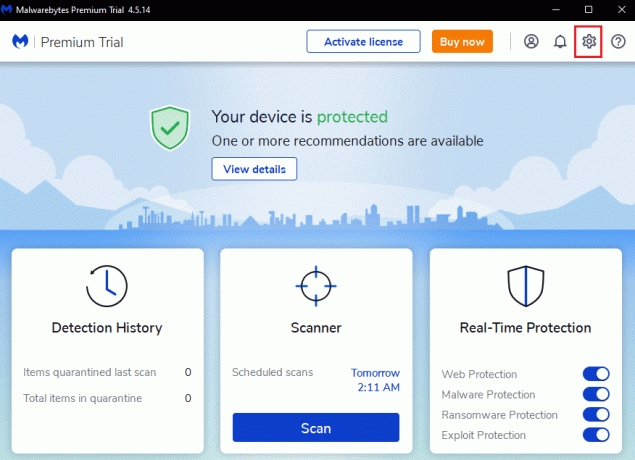
3. Сега, включи превключвателят за Автоматично изтегляне и инсталиране на актуализации опция.
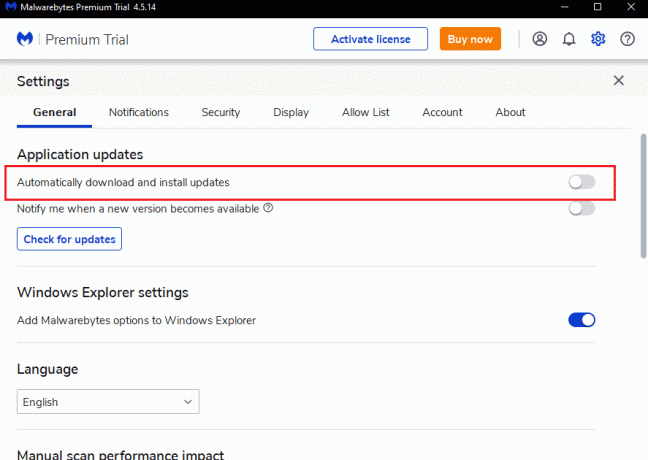
4. Сега актуализациите ще се инсталират автоматично на вашия компютър.
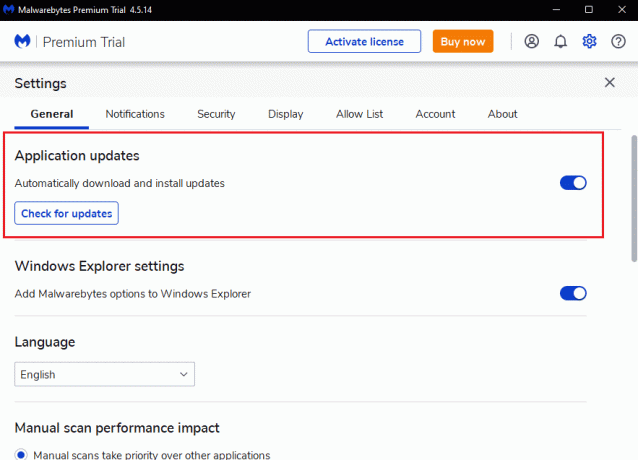
Прочетете също:Коригирайте грешката Malwarebytes Unable to Connect the Service
Метод 2: Ръчно инсталиране на актуализации
Ако активирането на функцията за автоматични актуализации не коригира проблема с неактуализацията на Malwarebytes, опитайте да инсталирате актуализациите ръчно. Следвайте стъпките, изброени по-долу, за да изтеглите и инсталирате ръчно актуализациите.
1. Стартирайте Malwarebytes ап.
2. Отидете на Настройки.
3. Тук, щракнете върху Провери за актуализации опция.
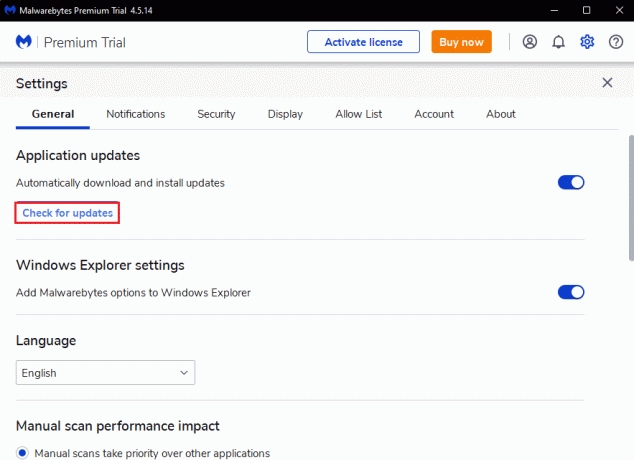
4. Malwarebytes ще стартира изтегляне и инсталиране на актуализации Ако някой.
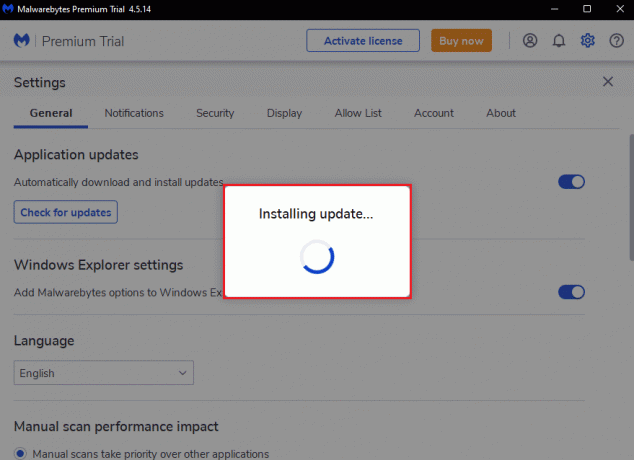
5. След като инсталирате актуализацията, ще получите Актуализацията е завършена съобщение. Кликнете върху Добре.

Прочетете също:Как да използвате Malwarebytes Anti-Malware за премахване на зловреден софтуер
Метод 3: Поставете Malwarebytes в белия списък в защитната стена на Windows
Ако не можете да актуализирате приложението Malwarebytes на вашия компютър, това може да се дължи на защитната стена на Windows, която блокира приложението. Понякога, за да защити вашата система от заплахи, защитната стена блокира приложения на трети страни. Така че поставянето на Malwarebytes в белия списък в защитната стена на Windows може да поправи, че Malwarebytes няма да се актуализира при проблем с Windows 10. За да разрешите Malwarebytes във вашата защитна стена на Windows Defender, следвайте нашето ръководство Разрешаване или блокиране на приложения през защитната стена на Windows и изпълнете стъпките според инструкциите.

Метод 4: Актуализирайте Windows
Остарялата операционна система Windows може да създаде проблеми с приложения на трети страни. Ако вашата операционна система не е актуализирана, тогава Malwarebytes може да има бъгове и грешки, които ще доведат до това, че Malwarebytes няма да се актуализира при проблем с Windows 10. Така че трябва да актуализирате компютъра си. Прочетете нашето ръководство на Как да изтеглите и инсталирате последната актуализация на Windows 10.

Прочетете също:Коригирайте грешката при уеб защитата в реално време на Malwarebytes
Метод 5: Преинсталирайте Malwarebytes
Поради повредена инсталация на приложението може да се сблъскате с проблем с неактуализацията на Malwarebytes в Windows 10. Можете да преинсталирате приложението на вашия компютър, за да разрешите този проблем.
1. Удари Windows ключ и тип приложения и функции, след което щракнете върху Отворете.

2. Сега потърсете Malwarebytes приложение в списъка и щракнете върху него. След това изберете Деинсталиране опция.

3. Ако бъдете подканени, щракнете отново върху Деинсталиране.
4. Кликнете върху Деинсталиране в Програма за деинсталиране на Malwarebytes прозорец.
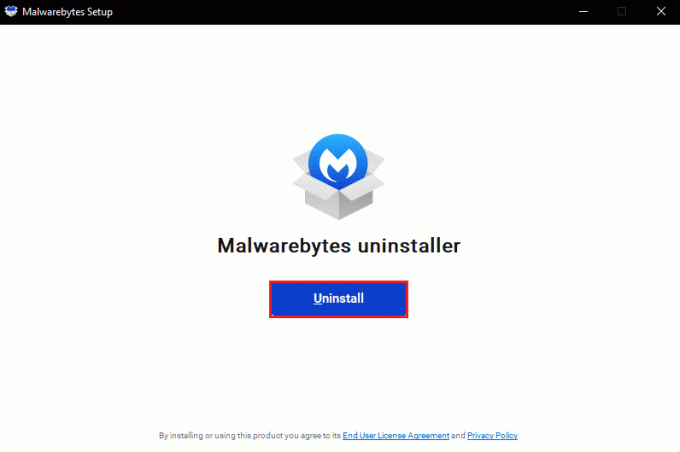
5. Изчакайте процеса на деинсталиране да приключи.
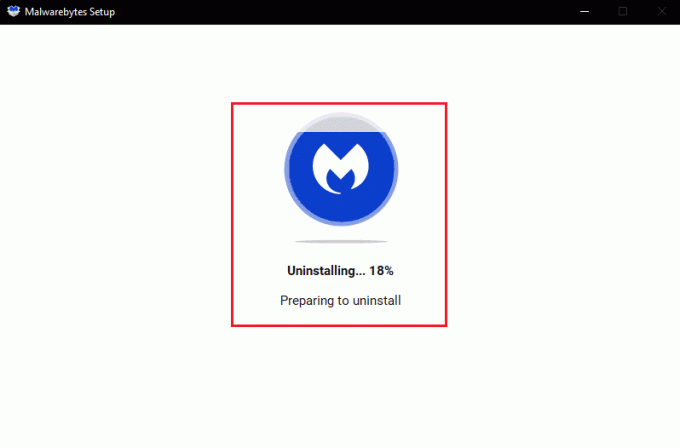
6. След това щракнете върху Свършен и рестартирайте компютъра.
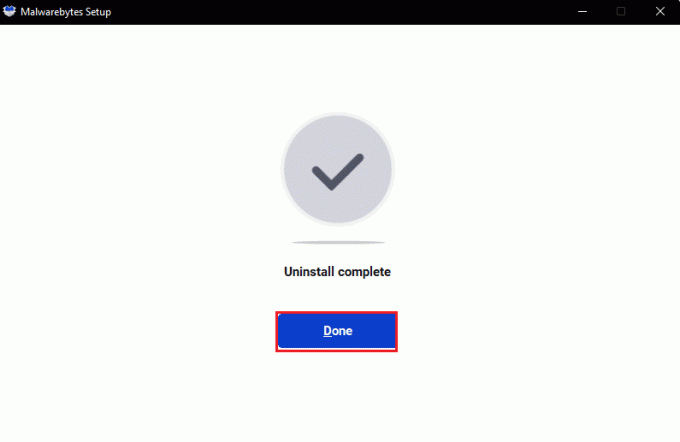
7. Сега посетете Malwarebytesстраница за изтегляне и щракнете върху БЕЗПЛАТНО СВАЛЯНЕ за да изтеглите най-новата версия на приложението, за да коригирате проблема с неактуализацията на Malwarebytes.

8. След като изтеглите, стартирайте Настройка на Malwarebytes файл.
9. Кликнете върху Инсталирай бутон.
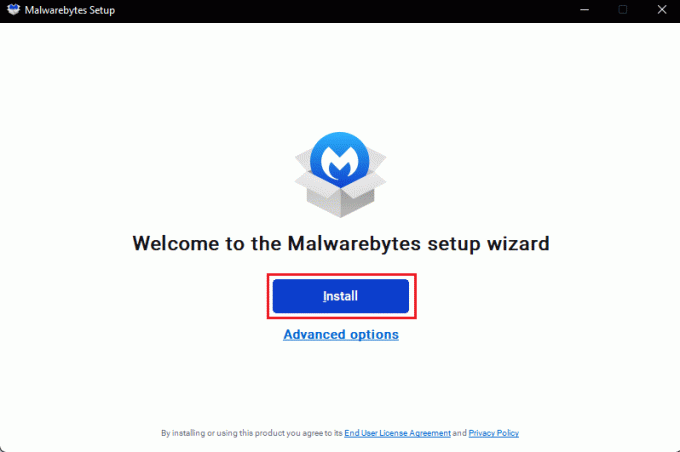
10. Избирам Който се опитвате да защитите от дадените опции и щракнете върху Следващия бутон.
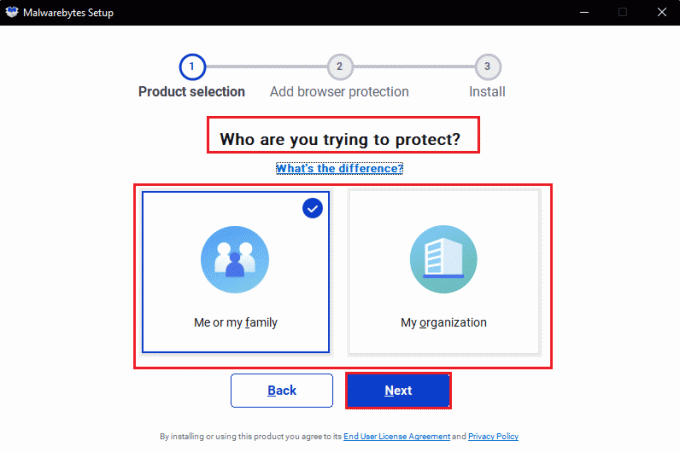
11. Можете също Включете защита на браузъра в инсталационната настройка.
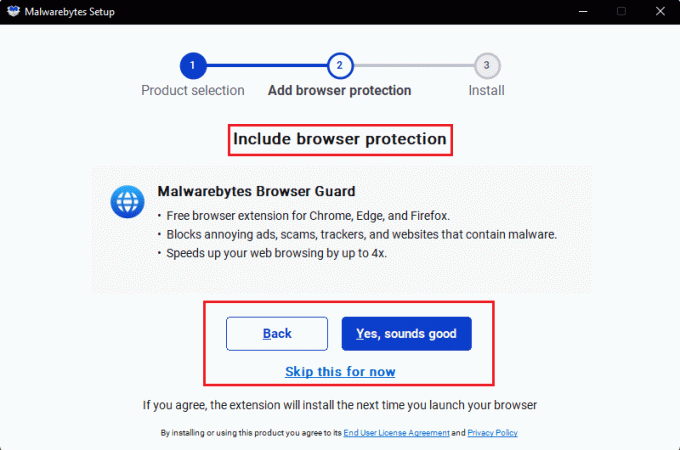
12. Изчакайте процеса на инсталиране да приключи.
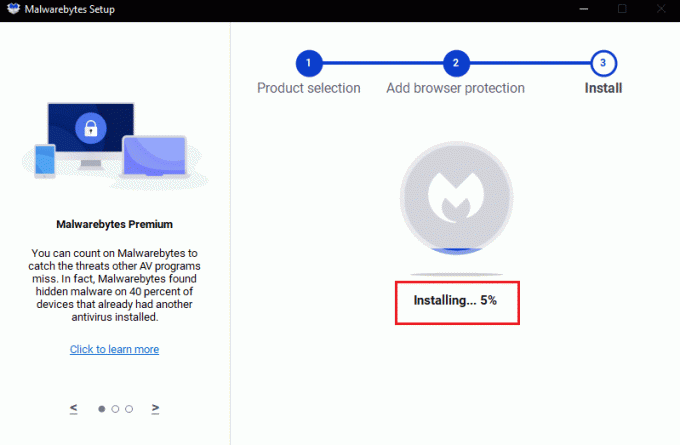
13. Накрая ще получите съобщението, което гласи Инсталирането е успешно. Кликнете върху Свършен.
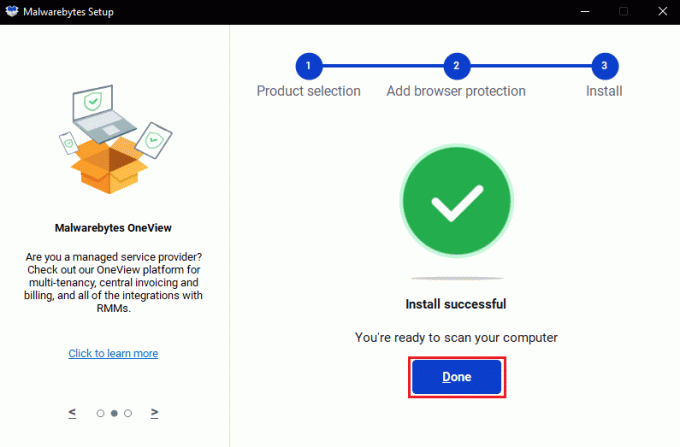
Преинсталирането на приложението ще реши проблема с неактуализацията на Malwarebytes в Windows 10.
Прочетете също: Възстановяване на файлове от заразен с вируси Pen Drive (2022)
Метод 6: Посетете поддръжката на Malwarebytes
И накрая, можете да опитате да посетите Malwarebytes Страница за лична поддръжка и потърсете вашето запитване за това как да коригирам проблема с неактуализирането на malwarebytes. Следвайте инструкциите там, за да отстраните проблема.

Препоръчва се:
- Как да изтриете квадратен акаунт
- Как да изключите McAfee Antivirus на Windows
- Коригирайте Avast, който не актуализира дефиниции на вируси
- 26 най-добри безплатни инструменти за премахване на зловреден софтуер
Надяваме се, че това ръководство е било полезно и можете да поправите Malwarebytes не се актуализира грешка в Windows 10. Кажете ни кой метод работи най-добре за вас. Освен това, ако имате някакви въпроси/предложения, не се колебайте да ги пуснете в секцията за коментари.

Илон Декър
Илон е технически писател в TechCult. Той пише ръководства с инструкции от около 6 години и е покрил много теми. Той обича да отразява теми, свързани с Windows, Android и най-новите трикове и съвети.